Одним из преимуществ использования смартфонов Android является возможность увеличить объем памяти, вставив карту micro SD. Однако иногда эти карты выходят из строя, и вы не можете сохранить или получить информацию. Если на вашем телефоне внезапно появилось сообщение типа «SD-карта повреждена. Попробуйте переформатировать его» или сообщит, что SD-карта «защищена от записи», возможно, у вас поврежден диск. Это также может произойти, если вы внезапно потеряете какую-то сохраненную информацию или не сможете добавить больше данных на карту. Если это произойдет с вами, не паникуйте. Есть несколько способов исправить поврежденную SD-карту.

Прежде чем использовать любой из этих вариантов, лучше перестраховаться и убедиться, что у вас есть резервная копия данных вашего телефона.
Используйте Windows для восстановления SD-карты
1. Выключите телефон и выньте карту microSD.
2. Вставьте SD-карту в компьютер.
3. Откройте проводник. Если вы видите свою карточку в левой части окна, щелкните ее правой кнопкой мыши.
4. Выберите свойства, а затем инструменты.
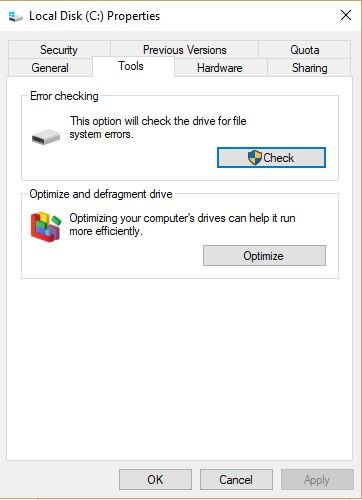
5. Нажмите на проверку ошибок. Инструмент проверит наличие ошибок на вашей SD-карте и исправит их.
Если ваш компьютер не распознает вашу карту, попробуйте изменить букву диска.
1. У
Contents
Используйте Windows для восстановления SD-карты
class="key">X.2. Откройте управление компьютером.
3. Выберите хранилище.
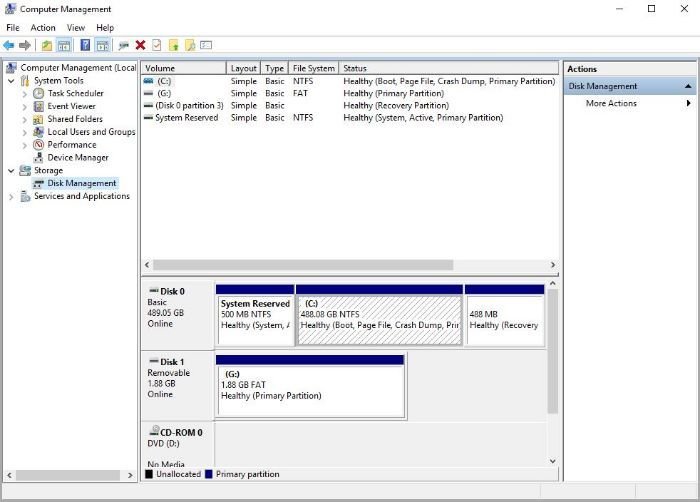
4. Если диск есть, щелкните его правой кнопкой мыши и выберите «Изменить букву диска и пути».
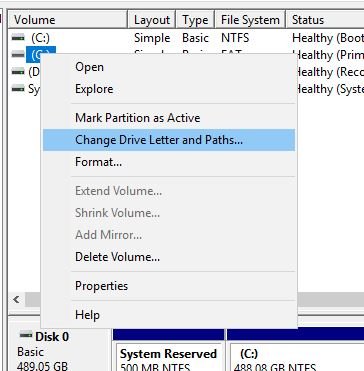
5. Откроется новое окно. Нажмите «Добавить».
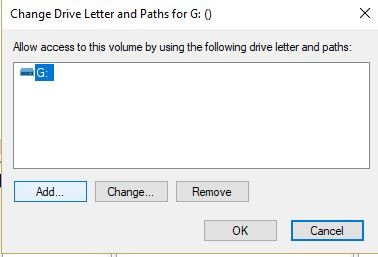
6. Назначьте карте MicroSD букву диска, которую ваш компьютер еще не использует.
После того как вы присвоили букву, карта памяти должна появиться в проводнике. Исправьте это, используя метод, описанный ранее.
После восстановления карты убедитесь, что все данные по-прежнему доступны.
Отформатируйте SD-карту
Если вы не можете восстановить информацию с SD-карты после ее восстановления, следующим шагом будет попытка переформатировать карту.
1. Если ее еще нет, извлеките SD-карту из устройства Android и подключите ее к ПК.
2. В разделе «Компьютер» или «Мой компьютер» найдите и щелкните правой кнопкой мыши SD-карту.
3. Выберите «Формат».
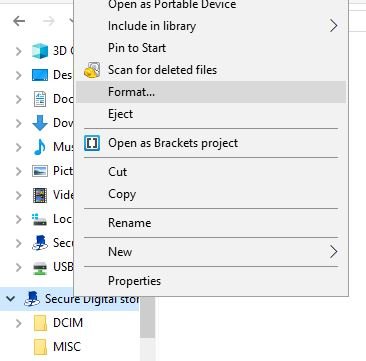
4. Нажмите «Пуск».
Восстановить данные с отформатированной карты
После форматирования SD-карты вам может показаться, что ваши файлы были удалены. Хотя это правда, что вы, вероятно, не увидите их в проводнике, скорее всего, они все еще там. Чтобы получить к ним доступ, вы можете использовать такие инструменты, как Recuva или ДискДиггер .
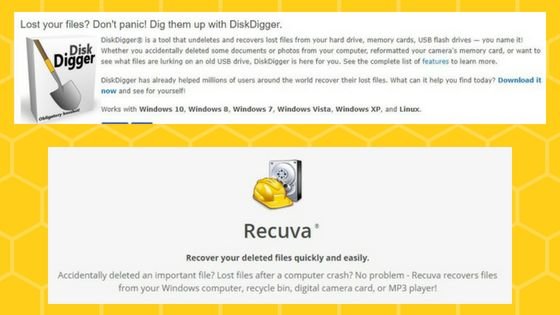
Каждую из этих программ можно загрузить бесплатно, что позволит вам восстановить потерянные файлы. Однако восстановление происходит быстрее и требует меньше шагов, если вы приобретаете полную версию. Оба они стоят менее 20 долларов США, что может стоить того, если у вас отсутствуют важные данные.
Советы, как избежать этой проблемы
Конечно, было бы лучше, если бы вам не приходилось проходить через все это. Хотя никаких
Отформатируйте SD-карту
рых из этих советов может предотвратить повреждение ваших карт.- Отформатируйте SD-карты сразу и переформатируйте их после импорта фотографий или другой информации.
- Используйте несколько карт памяти меньшей емкости вместо одной большой.
- Убедитесь, что вы безопасно отключили или извлекли карту памяти при ее извлечении.

-
- Не используйте его более чем на одном устройстве. У них могут быть разные требования к форматированию.
- Регулярно проверяйте свою карту на наличие вредоносного ПО.
Поврежденная или поврежденная SD-карта не означает, что вы потеряли все.


